Cómo hacer que Minecraft funcione más rápido (6 pasos) (08.16.25)
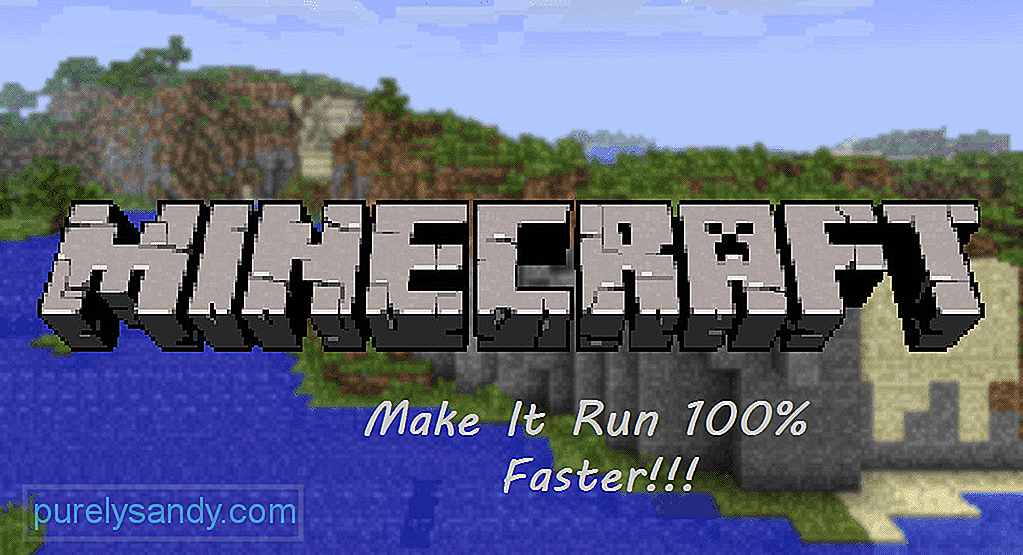 cómo hacer que Minecraft se ejecute más rápido
cómo hacer que Minecraft se ejecute más rápido Aunque Minecraft se lanzó en 2011 y el juego no tiene gráficos de primera categoría, sigue siendo un juego algo pesado para algunas computadoras. Algunos jugadores enfrentan retrasos mientras juegan Minecraft. Afortunadamente para todos los jugadores que poseen un sistema de presupuesto, hay muchas formas en las que pueden intentar hacer que su juego se ejecute mucho más rápido.
Si también te estás preguntando cómo hacer que Minecraft funcione más rápido, entonces hay algunos pasos que puedes probar. Seguir estos pasos seguramente mejorará el rendimiento de tu Minecraft. Todos estos pasos se mencionan a continuación:
Lecciones populares de Minecraft
Paso 1: elección de un paquete predeterminado
Minecraft presenta una gran cantidad de paquetes que se cargarán en tu RAM. A la larga, esto reducirá el rendimiento de su juego. Le recomendamos que utilice el paquete predeterminado. Para elegir el paquete predeterminado, haga clic en Configuración & gt; Paquetes de Reimg & gt; Defecto. Luego, haz clic en Listo y juega para comprobar si hay alguna diferencia.
Paso 2: Reducir la calidad de los gráficos
Una configuración gráfica más alta definitivamente hará que tu juego se vea mucho mejor, pero también ejercerá una gran presión sobre tu rendimiento. Para evitar que esto suceda, aquí están las mejores configuraciones óptimas para jugar Minecraft. primero, haga clic en opciones & gt; Configuración de video, luego siga la configuración que se menciona a continuación:
- Establezca Calidad de gráficos en Rápido.
- Desactive la iluminación suave.
- Desactive Anaglifo 3D.
- Desactive V-Sync.
- Desactive View Bobbing.
- Disminuya la cantidad total de Max Framerate.
Una vez hecho esto, juega el juego para ver cuánto ha mejorado tu rendimiento en Minecraft.
Paso 3: Reduce la resolución del juego
Disminuye la resolución del juego. hará que la ventana de tu juego sea mucho más pequeña. Si aún decides usar una pantalla completa, la calidad visual general de tu juego se reducirá significativamente. Sin embargo, sentirás un notable aumento de rendimiento en el juego.
Para cambiar la resolución de su juego, siga el procedimiento:
- Primero, cierre su juego y luego proceda a abrir Minecraft Launcher.
- Haga clic en "Editar perfil" que se encuentra en la esquina inferior izquierda.
- Agregue una resolución más pequeña. Puede buscar resoluciones de pantalla ancha comunes. Suelen ser 1920 × 1080, 1600 × 900 y 1280 × 720.
Paso 4: Cerrar aplicaciones en segundo plano innecesarias
Este paso solucionará principalmente sus tartamudeos si se enfrenta a alguno. Para cerrar todas las aplicaciones en segundo plano innecesarias, abra el Administrador de tareas. Simplemente presione CTRL + ALT + SUPR en su teclado. A continuación, tendrá que elegir entre un montón de opciones. Seleccione Administrador de tareas.
En Administrador de tareas, en la pestaña de procesos, ubique todas las aplicaciones en segundo plano innecesarias que no necesita. Seleccione todas esas aplicaciones y haga clic en Finalizar tarea. Algunas aplicaciones innecesarias incluyen Skype, Chrome, etc.
Paso 5: Asignar más RAM a Minecraft
Si tiene suficiente RAM de sobra en su sistema, debería intentar asignar más RAM a su servidor de Minecraft. Esto también hará que el juego funcione mucho mejor. Ya hemos cubierto un artículo completo sobre cómo asignar más RAM a su servidor de Minecraft.
Paso 6: Actualización
Después de aplicar todos los pasos mencionados , si aún no ve que el juego funciona mejor. Tememos que deba realizar una actualización. Esto podría deberse a que su dispositivo no cumple con los requisitos para ejecutar el juego. En este caso, no hay nada que pueda hacer excepto actualizar sus partes de hardware.
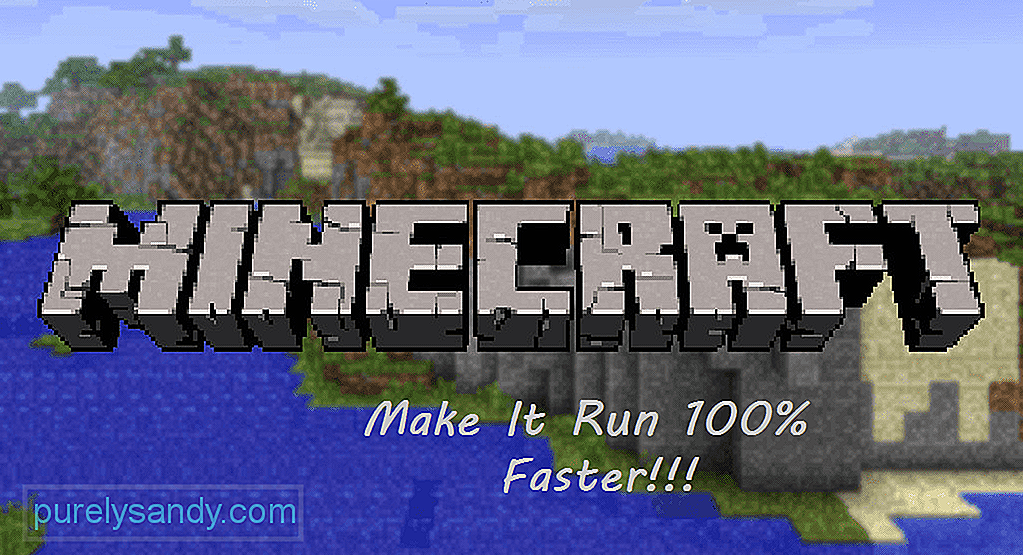
Video de Youtube: Cómo hacer que Minecraft funcione más rápido (6 pasos)
08, 2025

